Im Alltag nutzen wir das iPhone für Persönliches wie Gesundheitsdaten, private Fotos oder Arbeit. Sollte es in fremde Hände gelangen, könnten vertrauliche Daten offengelegt werden. Mit der neuen iOS 18-Funktion zum Apps Verstecken auf dem iPhone können Sie Ihre Privatsphäre per Face ID oder Touch ID schützen.
Mit iOS 18 können Nutzer nun zuverlässig iPhone Apps verstecken und sperren. Diese Funktion ist für Fachleute, die sensible Daten schützen müssen, besonders wertvoll, da sie unbefugten Zugriff effektiv verhindert. So müssen Sie sich keine Sorgen mehr um den Schutz Ihrer Informationen machen - egal ob in der Öffentlichkeit oder unter Freunden.

Lassen Sie uns die neue Funktion von iOS 18 genauer betrachten!
Warum iPhone-Apps verstecken/sperren?
Warum ist das Thema App Sperren oder das Ausblenden auf dem iPhone so wichtig? Hier sind einige häufige Bedürfnisse:
- Schutz der Privatsphäre: Durch das iPhone Apps Sperren und Verstecken können andere nicht ohne Erlaubnis auf private Daten wie Fotos oder Gesundheitsdaten zugreifen.
- Vermeidung von Datenlecks: Wenn Sie Ihr iPhone an Freunde oder Familie verleihen, können Sie durch das Sperren oder Ausblenden von iPhone Apps verhindern, dass persönliche Informationen versehentlich preisgegeben werden.
- Schutz von Unternehmensgeheimnissen: Fachleute können diese Funktion nutzen, um wichtige Unternehmensinformationen zu schützen und sicherzustellen, dass sie nicht von unbefugten Personen eingesehen oder gestohlen werden.
- Verhinderung von Missbrauch: Verhindern Sie, dass Kinder oder andere unbefugte Personen auf bestimmte Apps wie Spiele oder arbeitsbezogene Anwendungen zugreifen.
- Erhöhte Sicherheit: Durch das Apps Sperren von iOS mittels Gesichtserkennung wird die Sicherheit der Benutzerdaten erhöht, und nur autorisierte Personen können darauf zugreifen.
Wie kann man iPhone App sperren?
Nachdem Ihr iPhone erfolgreich auf iOS 18 Beta aktualisiert wurde, können Sie neben den neuen AI-Funktionen auch App sperren beim iPhone. Wie kann man Apps sperren iPhone? Hier ist eine Anleitung:
Schritt 1: Finden Sie die App, die Sie sperren möchten, auf dem Startbildschirm Ihres iPhones und halten Sie sie gedrückt.
Schritt 2: Wählen Sie im Popup-Menü die neue Option „Face ID erforderlich“.
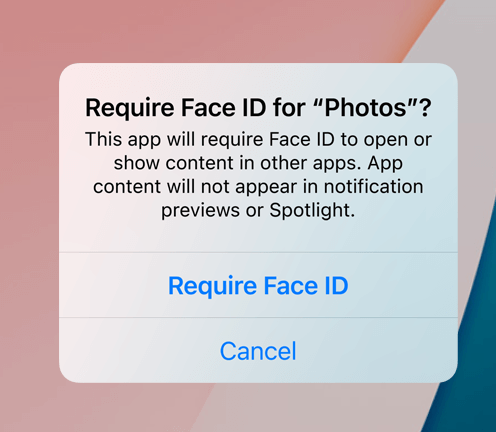
Schritt 3: Bestätigen Sie im erscheinenden Dialogfenster die Auswahl „Face ID erforderlich“.
Wie man iPhone App verstecken?
Das App Verbergen auf dem iPhone funktioniert ähnlich wie das Sperren von Apple Apps . Hier ist die Anleitung:
Schritt 1: Halten Sie die App, die Sie verbergen möchten, auf dem Startbildschirm Ihres iPhones gedrückt und wählen Sie „Face ID erforderlich“.
Schritt 2: Bestätigen Sie erneut die Auswahl „Verbergen und Face ID erforderlich“. iPhone-Apps jetzt auf dem Home-Bildschirm ausblenden.
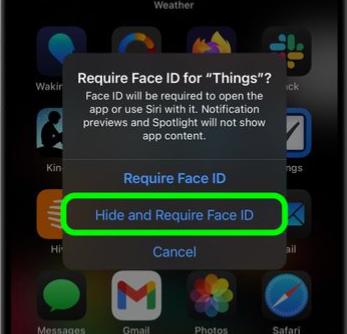
Die verborgene App wird in den Ordner „Versteckt“ verschoben. Normalerweise sehen Sie nur ein Verstecksymbol. Um die versteckte App zu sehen, müssen Sie Face ID verwenden.
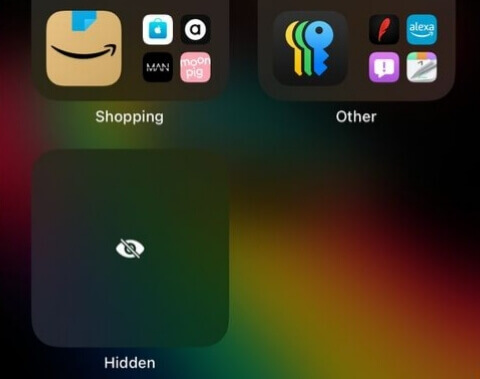
So kann man die Apps auf dem iPhone verbergen, mit ein paar einfachen Klicks.
Wie man versteckte/gesperrte Apps wiederherstellt?
Wenn Sie Apps auf iPhone versteckt haben und diese nun wiederherstellen oder entsperren möchten, gehen Sie wie folgt vor:
Sperre aufheben:
Halten Sie die gesperrte App auf dem Startbildschirm gedrückt und wählen Sie im Popup-Fenster „Face ID nicht mehr erforderlich“.
Versteckte App wiederherstellen:
Schritt 1: Scrollen Sie in der App-Bibliothek nach unten zum Ordner „Versteckte Apps“.
Schritt 2: Öffnen Sie den Ordner „Versteckte Apps“ mit Face ID.
Schritt 3: Halten Sie die App gedrückt, um die Verbergung aufzuheben, und wählen Sie im Popup-Fenster „Face ID nicht mehr erforderlich“.
Zusammenfassung
Wir haben Ihnen gezeigt, wie Sie iPhone Apps verstecken und sperren können. Wir hoffen, dass Ihnen diese Tipps weiterhelfen.
Teilen Sie diese Informationen mit Freunden, die sie ebenfalls nützlich finden könnten! Diskutieren Sie gerne unten mit uns.
Wenn die Einrichtung der App-Sperre unter iOS 18 nicht funktioniert, liegt möglicherweise ein Fehler im System vor. Dies ist, wenn Sie Ihr iOS aktualisieren können. Mehr über iOS 18 Bugs können Sie hier erfahren.



